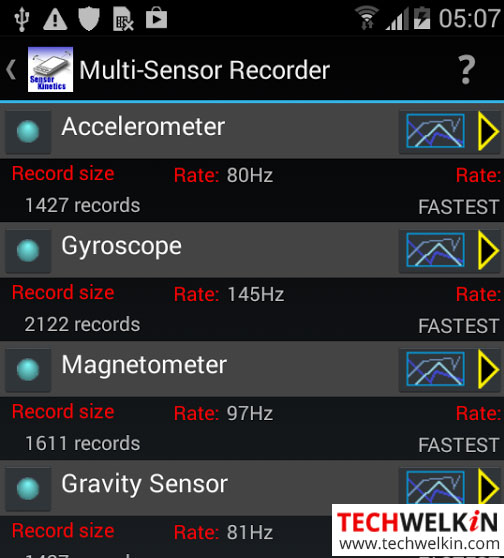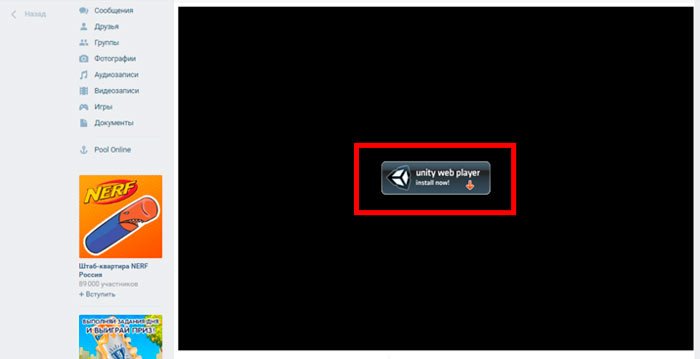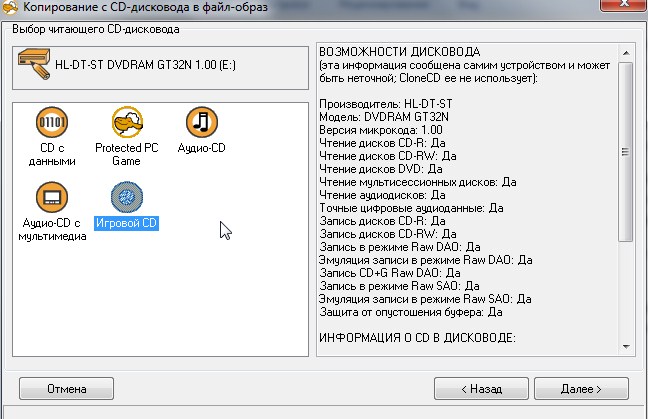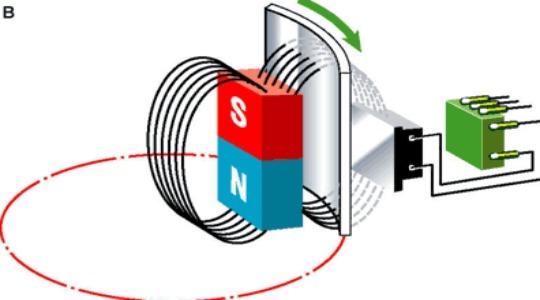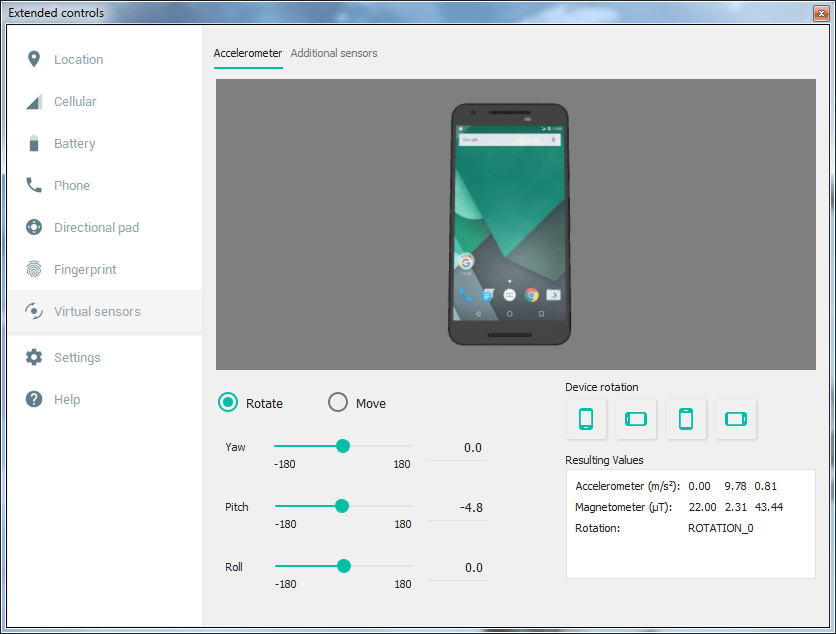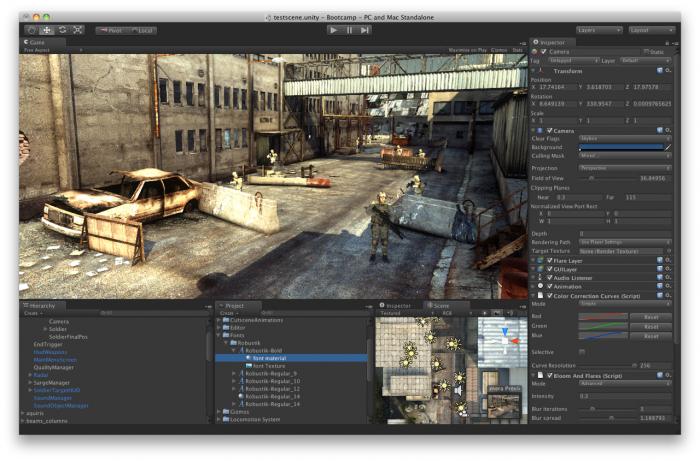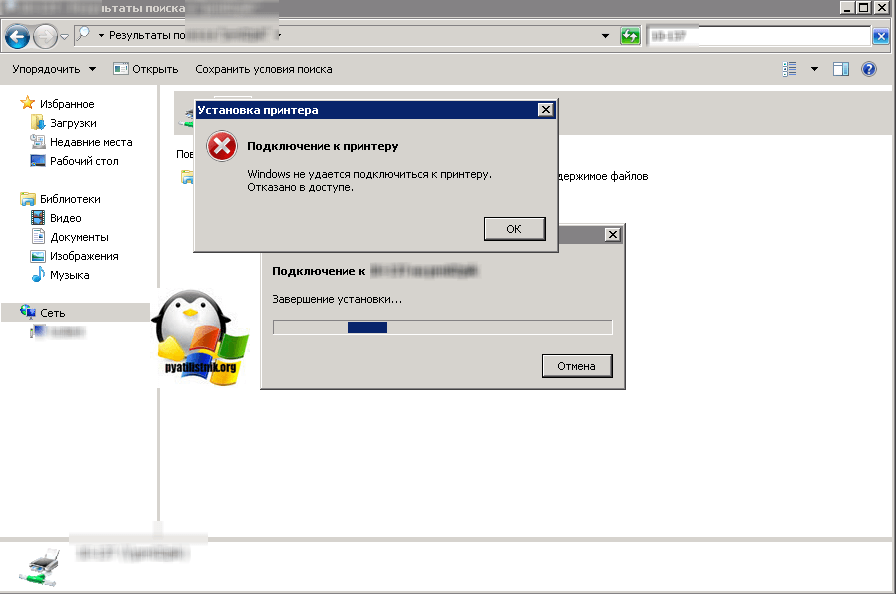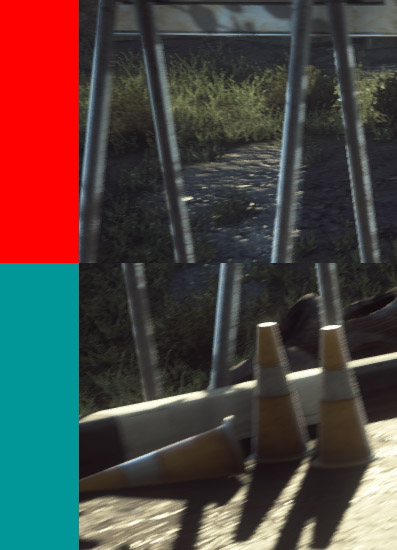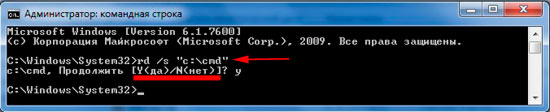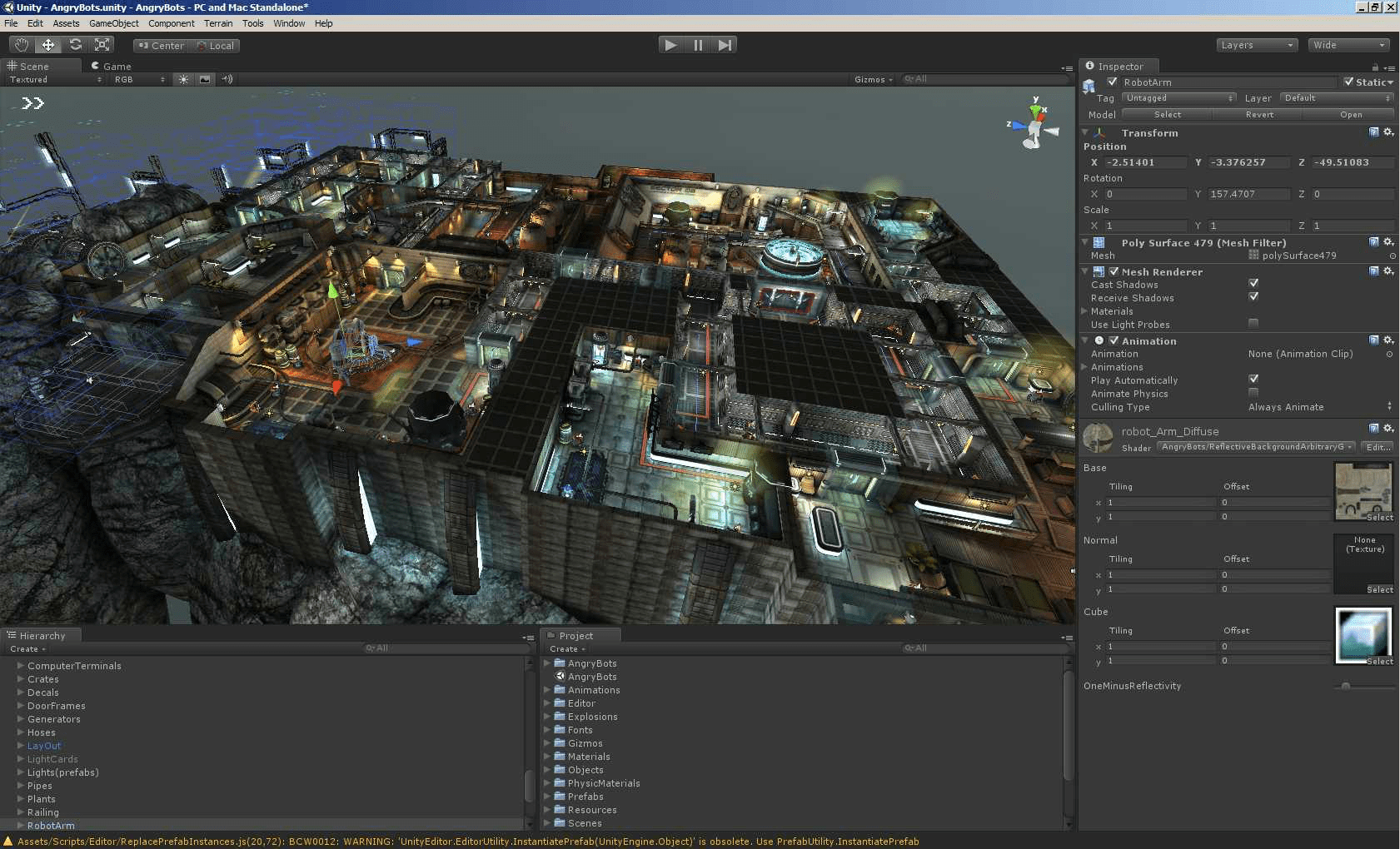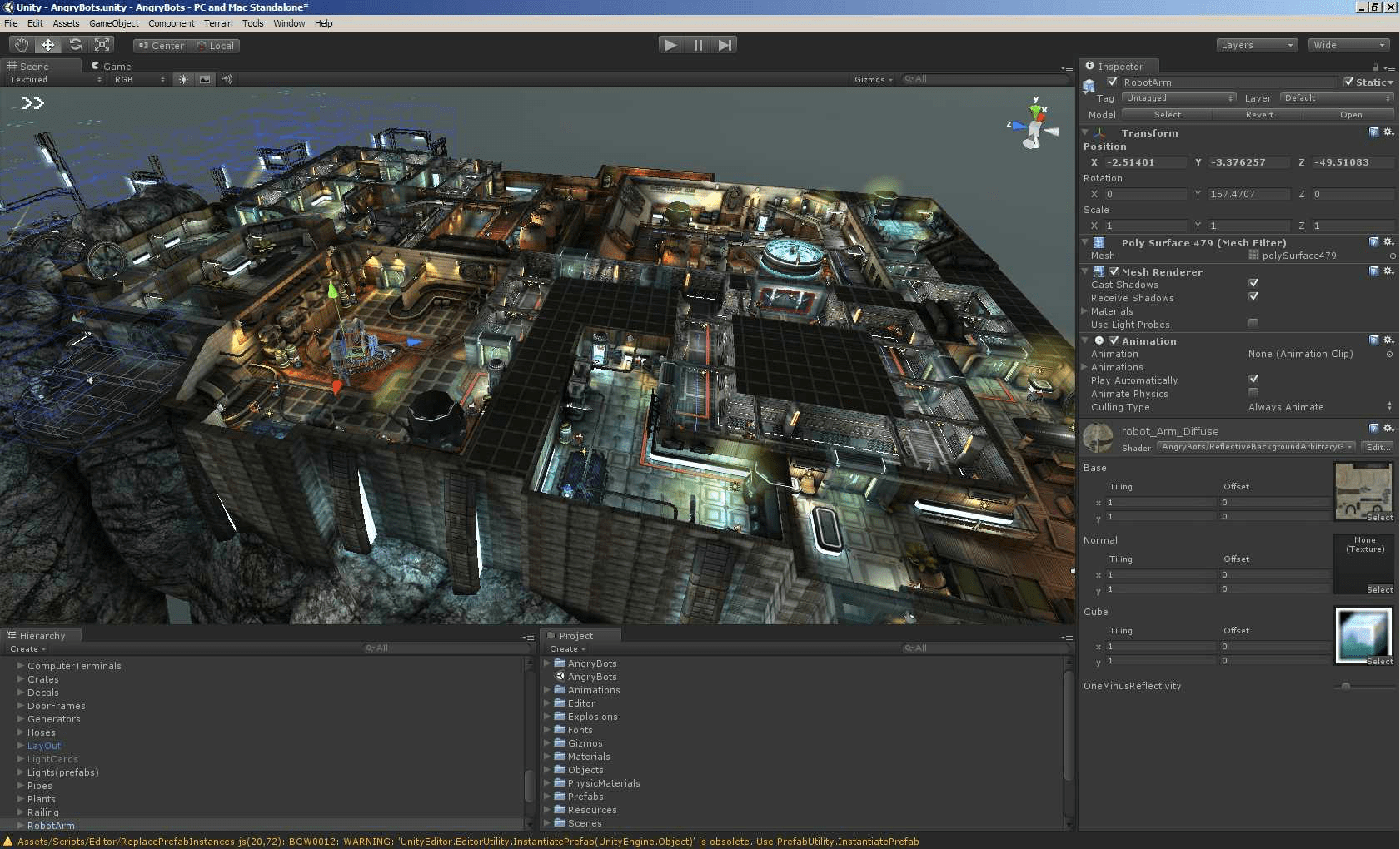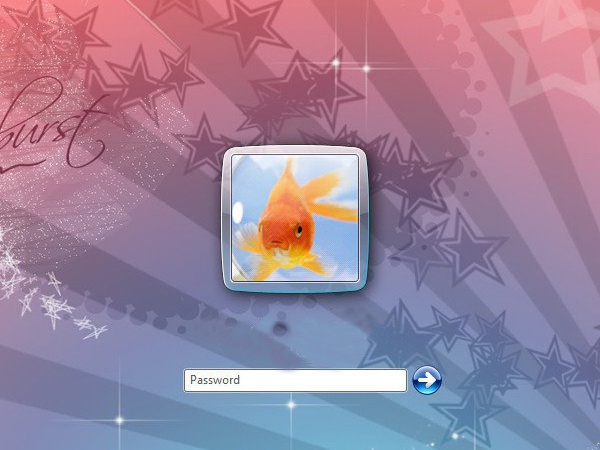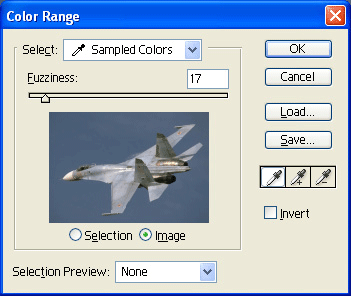So schließen Sie die Kabel an das Motherboard an: Schritt für Schritt Anleitung. Vorderseite des Computers: Anschließen des Netzschalters, Zurücksetzen, Anschlüsse
Motherboard - die Basis eines jeden Computers. Sie bestimmt, welche Komponenten daran angeschlossen werden können und was die Maschine kann. Alle Verbindungen sind einfach selbst herzustellen, wenn Sie wissen, was und wie zu tun ist.
Als erstes schließen Sie die Stromversorgung an. Wie der Name schon sagt, werden alle Komponenten mit Strom versorgt. Folgende Anschlüsse erstrecken sich davon:- 24-polig (seltener - 20) zum Motherboard mit verschiedenen „Leitungen“ von 3, 5 und 12 V.
- 4-polig bis 12 V;
- sata und Molex;
- antriebsleistung.




Wie wir aus dem Artikel gesehen haben, ist es nicht schwierig, die Drähte mit dem Motherboard zu verbinden. Dieser Vorgang kann von jedem Benutzer einfach durch Anschließen des gewünschten Steckverbinders an den Steckplatz der entsprechenden Form ausgeführt werden. Die Hauptsache ist, sich nicht zu beeilen und alle Verbindungen ohne Gewaltanwendung herzustellen, damit das Gerät in einwandfreiem Zustand bleibt.
In diesem Artikel erfahren Sie, wie Sie den Netzschalter, die Reset- und LED-Anzeigen sowie die Audio- und USB-Anschlüsse an das Motherboard anschließen. Bevor Sie versuchen, sie anzuschließen, ist es sehr wichtig, den Ort und die Polarität der Verbindung zu kennen. Suchen Sie dazu die Schaltung im Handbuch des Motherboards, in der genau angegeben ist, wo sich die einzelnen Kontakte auf dem Motherboard befinden, oder verwenden Sie die Informationen in diesem Artikel.
Anzeigen und Netzschalter anschließen
Das Computergehäuse verfügt über Tasten zur Steuerung der Stromversorgung, die an die Hauptplatine angeschlossen sind, und LEDs zur Anzeige der Aktivität der Hauptplatine. Sie müssen diese Tasten und Anzeigen mit Hilfe von Kabeln von der Vorderseite des in Abbildung 1 gezeigten Gehäuses im Anschluss auf der Hauptplatine (Abbildung 2) an die Hauptplatine anschließen. Die Beschriftung auf der Hauptplatine in der Nähe des Schalttafelanschlusses zeigt die Position der einzelnen Kabel und deren Polarität an. Die Beschriftungen mit Symbolen befinden sich jedoch nicht immer auf der Hauptplatine.
Suchen Sie die Anschlüsse an der Vorderseite im Computergehäuse (siehe Abbildung 1). Als nächstes finden wir den Anschluss auf der Hauptplatine, er befindet sich normalerweise unten auf der Hauptplatine und ist mit der Aufschrift PANEL1 oder JFP1 signiert. Er kann in verschiedenen Versionen vorliegen (siehe Abb. 2.0, 2.1).
Abb. №1. Anschlüsse an der Vorderseite.  Abbildung Nummer 2.0. Frontplattenanschluss auf der Hauptplatine.
Abbildung Nummer 2.0. Frontplattenanschluss auf der Hauptplatine.  Abbildung Nummer 2.1. Frontplattenanschluss auf der Hauptplatine.
Abbildung Nummer 2.1. Frontplattenanschluss auf der Hauptplatine.
Die in Abbildung 1 dargestellte Gruppe von Systemkabeln besteht aus zwei farblich gekennzeichneten Adern. Das schwarze oder weiße Kabel ist geerdet (GND) und die Kabel anderer Farben (rot, blau, grün, orange) sind Strom. Die Verbindung erfolgt im verbundenen Zustand von links nach rechts.Alle positiven Kontakte befinden sich mit Ausnahme der Rücksetztaste immer links, die Polarität der Tasten ist jedoch unwichtig, da die Tasten die Kontakte beim Drücken schließen.
Installieren Sie diese Drähte einfach an dem Anschluss mit dem gleichen Namen auf der Hauptplatine und achten Sie dabei auf die Polarität der LEDs.
 Abbildung Nummer 2.2. Polarität der Frontverkabelung.
Abbildung Nummer 2.2. Polarität der Frontverkabelung. Die folgenden Abkürzungen sind möglich und werden auf den Anschlüssen selbst geschrieben.
PWR-SW, PW-SW, PW = Netzschalter (keine Polarität erforderlich). Ein Einschaltknopf, mit dem Sie den Computer ein- und ausschalten können.
PWR-LED, P-LED, MSG = Power LED (Polarität erforderlich). Die Anzeige zeigt an, ob der Computer eingeschaltet ist oder sich im Standby-Modus befindet.
RES-SW, R-SW, RES = Reset-Schalter (keine Polarität erforderlich). Reset-Taste zum Neustarten des Computers.
HDD-LED, HD= Festplatten-LED (Polarität erforderlich). Diese Anzeige blinkt beim Schreiben und Lesen von Informationen von der Festplatte.
SPK, SPKR, SPRECHEN = Interner Lautsprecher (Lautsprecher) (Polarität erforderlich), der zum Ertönen der Signaltöne verwendet wird, die Sie beim Starten des Computers hören.
 Abbildung Nr. 3. Pinbelegung der Kontakte auf der Vorderseite des Motherboards
Abbildung Nr. 3. Pinbelegung der Kontakte auf der Vorderseite des Motherboards USB-Anschluss an der Vorderseite des Motherboards
Zuerst finden wir den USB-Anschluss auf der Hauptplatine. Er befindet sich normalerweise unten auf der Hauptplatine und ist mit F_USB oder USB gekennzeichnet. Außerdem können Sie an jedem Kabelstecker (Abbildung 4.0) seinen Wert ablesen, der + 5V (oder VCC oder Power), D +, D - und GND sein kann.
 Abbildung Nummer 4.0. USB-Polarität.
Abbildung Nummer 4.0. USB-Polarität.  Abbildung Nummer 4.1. Verbinden Sie die USB 2.0-Frontplatte mit dem Motherboard.
Abbildung Nummer 4.1. Verbinden Sie die USB 2.0-Frontplatte mit dem Motherboard.  Abbildung № 4.2. Verbinden Sie die USB 3.0-Frontplatte mit dem Motherboard.
Abbildung № 4.2. Verbinden Sie die USB 3.0-Frontplatte mit dem Motherboard.  Abbildung Nummer 4.3. Verbinden Sie USB 2.0 mit dem Motherboard.
Abbildung Nummer 4.3. Verbinden Sie USB 2.0 mit dem Motherboard. Audioverbindung auf der Vorderseite zum Motherboard
Um diese Anschlüsse verwenden zu können, muss Ihr Motherboard über eine integrierte Soundkarte (dh einen integrierten Sound) verfügen. Die Installation ist jedoch nicht so einfach, wie es scheint, und in der heutigen Spalte werden wir erklären, wie es geht.
Am Ende jedes Kabels befindet sich ein kleiner schwarzer Stecker, an dem die Funktion des Kabels abgelesen werden kann. Sie finden die folgenden Kabel: Mic In (oder Mic Data), Ret L, Ret R, L Out (oder Ear L), R Out (oder Ear R) und zwei Gnd (oder Ground). Wenn Sie genau hinsehen, sehen Sie, dass die Drähte Ret L und L Out miteinander verbunden sind. Dasselbe passiert zwischen den Drähten Ret R und R Out.
 Abbildung Nummer 5.0. Audioverbindung zum Motherboard.
Abbildung Nummer 5.0. Audioverbindung zum Motherboard. Sie müssen den Installationsort für solche Kabel in Ihrem Motherboard finden. Dieser Ort wird als Audio, Externes Audio, Externes Audio, Front-Audio, F-Audio, HD-Audio oder ähnliches bezeichnet. Dieser Stecker besteht aus einem 9-poligen Stecker, und es gibt zwei Steckbrücken, die einige dieser Stifte verbinden. Die genaue Position dieses Anschlusses hängt vom Motherboard-Modell ab.
 Abbildung Nummer 5.1. Ansicht des Audio-Steckers auf der Hauptplatine.
Abbildung Nummer 5.1. Ansicht des Audio-Steckers auf der Hauptplatine. Um die Kabel zu installieren, müssen Sie zunächst das Pin-Nummerierungssystem des Motherboard-Steckers kennen. Es gibt neun Stifte im Stecker, aber der Stecker wird als 10-polig angesehen, da einer der Kontakte entfernt wurde (Stift 8). Jumper verbinden die Pins 5 und 6 sowie 9 und 10. Da kein Platz für einen Pin (Pin 8) vorhanden ist, kann die Nummerierung der anderen Kontakte leicht erkannt werden.
 Abbildung 5.2. Pinout Audio auf dem Motherboard.
Abbildung 5.2. Pinout Audio auf dem Motherboard. Entfernen Sie die Jumper. Die Verdrahtung muss wie folgt erfolgen: Mic In an Pin 1; Gnd - Pins 2 und 3; R Ausgang zu Fazit 5; Ret R für Pin 6; L Pin an Pin 9 und Ret L an Pin 10.
Wenn Sie sich für die Montage oder Demontage eines Computers entscheiden, ist dieser Artikel für Sie von großer Relevanz. Es wird erläutert, wie die vorderen Tasten und USB-Anschlüsse der Systemeinheit ordnungsgemäß mit dem Motherboard verbunden werden. Hier werde ich nicht nur die allgemeine Ansicht der Ports betrachten, an die sie angeschlossen werden müssen, sondern auch die richtige Reihenfolge beim Anschließen.
Tatsächlich scheint es nichts Kompliziertes zu geben. Aber in meiner Praxis stehen selbst Experten, die sich mit Computertechnologie ziemlich gut auskennen, manchmal mit einem Bündel von Kabeln vor der Systemeinheit und überlegen, was und wo sie anzuschließen sind.
Daher werde ich im Detail zeigen, welche und an welchen Stecker Sie anschließen müssen, dieses oder jenes Kabel für den korrekten Betrieb der angeschlossenen Frontplatte der Systemeinheit. Wenn Sie den Computer das nächste Mal reinigen oder möglicherweise die Hauptplatine austauschen, können Sie problemlos alle Elemente der Systemeinheit richtig mit der Hauptplatine verbinden.
Es ist auch sehr wichtig, dass das Bedienfeld mit den USB-Anschlüssen sowie den Kopfhörer- und Mikrofonausgängen nicht für Sie funktioniert.. Lesen Sie es dann unbedingt bis zum Ende durch, um zu erfahren, wie Sie das Problem beheben und den Betriebszustand an den vorderen USB-Anschlüssen wiederherstellen können. Denn der Fehler kann darin liegen, dass sie einfach nicht physisch mit dem Motherboard verbunden sind.
Anschließen der Frontplatte, ein Block von Tasten und Anzeigen
Mit Hilfe von vier Anschlüssen, die zu einer Endlosschleife verbunden sind, wird ein Block von Tasten und Betriebs- und Neustartanzeigen auf der Hauptplatine verbunden. Wie sie mich ansehen, können Sie unten sehen. Etwa die gleiche Form, die sie und Sie haben sollten. Achten Sie vor allem auf die Anschlüsse, auf denen ähnliche Ausdrücke geschrieben sind: Power-SW, Power-LED, HDD-LED. NEUSTART SW.

Analysieren wir jeden Konnektor separat:
- POWER SW (PWRBTN) - ist für den Ein- / Ausschalter verantwortlich;
- H.D.D.LED (+ HDLED) - Eine Festplattenanzeige, die konstant blinkt, wenn der Computer ausgeführt wird.
- POWER LED - und + (PLED) - eine Anzeige, die den Zustand des Computers anzeigt ( aktiviert oder deaktiviert);
- NEUSTART SW (RESET) - Anschluss für die Reset-Taste;
- - Lautsprecher Quietschen manchmal auch in der Verkleidung der Kabel vorhanden;
Wo muss sich das verbinden? Alle Anschlüsse werden an denselben Anschluss angeschlossen, der sich in der unteren rechten Ecke des Motherboards befindet. Die Hersteller kennzeichnen sie in der Regel mit folgenden Bezeichnungen: F_PANEL » oder einfach " PANEL". Auf jedem Motherboard in der Nähe eines solchen Panels befinden sich kleine Signaturen, in die es eingefügt werden kann. Im Folgenden werde ich Ihnen jedoch einige Beispiele dafür geben, was Sie anhängen müssen.

Manchmal ist auch ein zusätzlicher kleiner Lautsprecher angeschlossen, der mit einem Quietschen über das Einschalten des Computers sowie über verschiedene BIOS- und Hardwarefehler informiert. Manchmal wird es mit allen anderen Anschlüssen verbunden, in der Regel ist jedoch ein separater vierpoliger Anschluss dafür vorgesehen.

Alle mit einem Block von Knöpfen beendet, können Sie zu den vorderen USB- und Audioausgängen jetzt gehen.
Anschließen der Vorderseite der Systemeinheit
Die Audio- und USB-Anschlüsse sind denen für Tasten und Anzeigen sehr ähnlich. Der wichtigste Unterschied zwischen ihnen besteht jedoch darin, dass sie sofort zu einem verbunden werden und dass Sie sie beim Anschließen und Anschließen von jeweils einem Stift nicht benötigen.

Die Stelle, an der die Verbindung hergestellt werden soll, befindet sich ebenfalls unten auf der Hauptplatine mit Signaturen (F_USB1, 2). Es können zwei oder mehr auf dem Motherboard vorhanden sein, aber es spielt keine Rolle, mit was eine Verbindung hergestellt werden soll, sie funktionieren auf die gleiche Weise. Das Wichtigste, was Sie tun müssen, ist, den Konnektor mit der Signatur zu nehmen. " F_USB"Und stecken Sie den entsprechenden Stecker ein. Sie werden keinen Fehler machen können, denn wenn Sie versuchen, die falsche Seite einzufügen, werden Sie einfach keinen Erfolg haben und wenn Sie die andere Seite umgedreht haben, denke ich, dass alles zusammenpassen sollte.

Achten Sie darauf, wenn Sie auf der Vorderseite Ihres Computers haben USB 3.0, dann müssen Sie es an den entsprechenden Anschluss anschließen. Wo es sich befindet, erfahren Sie im Handbuch über die Bedienung Ihres Motherboards. Außerdem möchte ich darauf hinweisen, dass, wenn USB 3.0 an den Standardanschluss angeschlossen ist, dies funktioniert und nur die Übertragungsgeschwindigkeit mit der von USB 2.0 übereinstimmt.
Anschließen des Fronttons an das Motherboard
Bei Ton ist die Situation ähnlich wie bei USB. Auch hier sind die Anschlüsse zu einem verbunden, was das Anschließen an das Motherboard einfach und fehlerfrei macht. Der Anschluss selbst befindet sich normalerweise neben den USB-Anschlüssen und wird durch die folgenden Abkürzungen angegeben. AAFP, AUDIO, A_AUDIO.

Den Stecker mit der Aufschrift nehmen " HD Audio"Oder" AC 97»Verbinden Sie den Stecker mit einer der oben genannten Signaturen. Wenn nach dem Anschließen der Kopfhörer und des Mikrofons immer noch nicht reagiert, sollten Sie im BIOS die Einstellungen des vorderen Audiopanels überprüfen. Es kann vorkommen, dass im System der Treiber „AC97“ verwendet wird und im BIOS „HD Audio“ angegeben ist, was aufgrund von Verstößen zum Ausfall unserer Audioausgänge führt.

Anschluss zusätzlicher Lüfter
Ich denke, dass Informationen darüber, wie und wo zusätzliche Fans angeschlossen werden können, für Sie nicht überflüssig sind. Dies bezieht sich auf die Kühler, die sich an der Rückwand des Gehäuses befinden oder im unteren Teil des Gehäuses stehen können. Die Vorgehensweise ist dieselbe wie zuvor, wir stecken den Stecker in den Stecker. Die tatsächliche Anordnung der Anschlüsse unterscheidet sich von allen anderen. In den meisten Motherboards befindet es sich ungefähr in der Mitte und hat die folgende Form.

Wie in allen anderen Fällen hat jeder Verbindungsstandort eine eigene Signatur (SYS_FAN, CHA_FAN). Ich möchte auch darauf hinweisen, dass sich am Stecker selbst eine kleine Wand befindet, die als Hinweis für den korrekten Anschluss dient. Der Stecker selbst sollte sich leicht hinsetzen lassen. Wenn Sie einen Fehler feststellen, versuchen Sie höchstwahrscheinlich, ihn an der falschen Seite anzubringen. Ich empfehle nicht, ihn dort mit Gewalt zu stopfen. Es besteht die Möglichkeit, dass Sie es einfach brechen.

Nun, alles scheint zu sein, zusätzliche Elemente, Fälle, die verbunden werden müssen, erinnerte ich mich. Aber wenn Sie etwas vergessen haben, erinnern Sie mich in den Kommentaren und ich werde diese Informationen der Vollständigkeit halber zu diesem Artikel hinzufügen.
Die Vorderseite der Systemeinheit ist mit der Hauptplatine des Computers verbunden, über die Tasten, Anzeigen und alle Anschlüsse bedient werden können. Die Entwickler haben auf der Vorderseite nur die Anschlüsse, die bei laufendem Betrieb ein- und ausgeschaltet werden können, ohne den Computer auszuschalten. Dies sind alles USB-Anschlüsse sowie Kopfhörer mit Mikrofon. Es ist nicht erforderlich, alle diese Anschlüsse anzuschließen, es werden jedoch immer Tastenausgänge und Anzeigen benötigt. Andernfalls funktioniert der Computer nicht. Hier sehen wir uns an, wie bei verschiedenen Modellen die Frontplatte mit dem Motherboard verbunden wird.
Anschlüsse an der Außenseite der Systemeinheit sind gekennzeichnet und mit speziellen Schlüsseln versehen, mit denen das falsche Kabel nicht in den Anschluss gesteckt werden kann. Im Inneren gibt es überhaupt keinen solchen Schutz. Jeder Draht kann an jeden Kontakt angeschlossen werden. Dort werden überall identische Stiftleisten im Raster von 2,5 mm eingesetzt. Daher müssen alle Anschlüsse anhand der Beschriftungen auf den Kabeln und auf der Hauptplatine selbst überprüft werden. Um nicht jeden Kabelhersteller zu kennzeichnen, folgen Sie mehreren Standardschaltplänen. Es ergibt sich eine rechteckige Anordnung von Kontakten in zwei oder drei Reihen. Um den Referenzwinkel zu finden, lassen die Hersteller den Schlüssel - einen nicht verwendeten Kontakt.
Schließen Sie alle Tasten und Statusanzeigen an
Der Anschluss aller Tasten und Anzeigen ist obligatorisch. Das Anschließen zusätzlicher Anschlüsse erfolgt nach Bedarf, zum Beispiel fehlt bei vielen Motherboards einfach die Audio-Buchse. Außerdem schließen sie häufig kein Mikrofon an, da sie es nicht verwenden. Mit Tasten und Anzeigen ist dies nicht akzeptabel. Sie müssen alle für die Verbindung erforderlich sein.
Das Motherboard verfügt über drei Kontaktgruppen zum Anschließen der Frontplatte: eine Gruppe von Anzeigen und Tasten (ca. 15 Kontaktstifte), F-Audio (Front Audio) und USB, die bei modernen Modellen normalerweise mehrere sind. Alle von ihnen sind durch Drähte mit den entsprechenden Inschriften verbunden. Farbmarkierungen sind ebenfalls beliebt, sind jedoch optional.
Die erste Phase der Verbindung - wir identifizieren diese drei Gruppen auf der Hauptplatine und an den Kabeln in der Systemeinheit. Sie müssen sich auf die Beschriftungen auf den Anschlüssen und auf der Platine konzentrieren. Das alles ist ganz einfach, wenn Sie schauen. Außerdem müssen Sie Folgendes klären: Verfügt das Motherboard über einen eingebauten BIOS-Lautsprecher? Wenn dies der Fall ist, fehlen die Konnektoren für die Verbindung.
Die Kontaktgruppe der Anzeigen und Tasten hat 3 Standardversionen. Moderne Motherboards verwenden eine Schaltung mit einem eingebauten Lautsprecher. Es sind genau 8 Kontakte aktiv. 2x2 für LEDs und 2x2 für die “Power” “Reset” -Taste.
Ein Motherboard mit einem externen Lautsprecher verfügt über 10 erforderliche Kontakte. Gleichzeitig verfügt das Pad über 17. Davon bleiben 3 oben (Schlüssel) leer, und der BIOS-Lautsprecher wird mit einem 2-Pin-Durchgang an den Kanten mit 4 Pins verbunden. Die Plattform für 4 Kontakte für den Sprecher kann separat durchgeführt und nicht in die allgemeine Gruppe aufgenommen werden. Es werden auch nur zwei Kontakte verwendet. Kontakte sind durch Beschriftungen auf der Tafel gekennzeichnet.
Die genaue Position der Kontakte auf dem Motherboard kann immer in der Spezifikation angegeben werden. Das technische Handbuch ist über das Internet leicht zu finden. Die Hauptsache - geben Sie einfach die Marke des Motherboards ein.
Die folgenden Anschlüsse müssen unbedingt mit der Frontplatte verbunden sein (in Klammern befindet sich zur Identifizierung eine Beschriftung auf der Platine):
- "Power" -Taste (bezeichnet als PW, PWR, MSG, LD);
- “Reset” Taste (markiert als “SW” oder nur Reset);
- lED-Betriebsanzeige (LED);
- lED-Festplattenaktivitätsanzeige (LED HD);
- bOIS-Sprecher (falls verfügbar, als SP oder Sprecher bezeichnet).



Fahren Sie nach dem Anschließen der erforderlichen Kontaktgruppe mit dem Anschließen der Hot-Plug-Anschlüsse auf der Vorderseite fort. Dies sind USB- und Audioanschlüsse.
Der Vorgang zum Anschließen der Frontplatte der Systemeinheit
Die USB-Anschlüsse am Motherboard sind immer gleich. Dies ist eine Gruppe von 9 Kontakten. Von diesen sind nur 8 aktiv und der 9. wird als Schlüssel verwendet. Signifikante Ströme werden über den USB-Port übertragen. Es gibt keine 10 Milliampere, wie bei den LEDs auf der Vorderseite. Der Port toleriert keine falschen Verbindungen und brennt sofort. Beim Anschließen muss man sehr aufmerksam sein. Es ist notwendig, die allgemeinen Regeln genau zu beachten:die Zuordnung der Kontakte in der oberen und unteren Reihe ist streng gleich, sie gehören einfach zu verschiedenen Ports und sollten nicht verwechselt werden.
von der Seite des leeren Kontakts (Schlüssels) ist der obere und untere Kontakt der Boden.
auf der gegenüberliegenden Seite der Kontakte "power" (gekennzeichnet als "+ 5V");
zwei Kontaktstifte - Datenbus. Drähte sind normalerweise grün und weiß. Auch für sie ist die richtige Reihenfolge sehr wichtig.
Alle Gruppen von 9 USB-Kontakten sind mit „USB1“, „USB2“ und weiteren Nummern gekennzeichnet. Auf modernen Motherboards eine erhebliche Anzahl. Ports arbeiten unabhängig von ihrer Anzahl mit derselben Geschwindigkeit. Von der Architektur her sind sie alle gleich. Die Nummerierung ist nur als Bezeichnung der Kontaktgruppen auf der Platine enthalten.
Manchmal wird der USB-Anschluss mit einem soliden Kabel hergestellt, ohne dass es zu einer Aufteilung in einzelne Pins kommt. In diesem Fall müssen Sie nur den vierpoligen Stecker so anschließen, dass sich das schwarze Kabel (Masse) an der Seite des Schlüssels befindet.

Anschließen des vorderen Soundpanels an die Hauptplatine
Die Audiobuchse hat 4 Stifte und ihre tatsächliche Anzahl kann größer sein. Dies geschieht aus Gründen der Störfestigkeit. Bus "Land" ist oft verbunden. Da es sich um analoge Anschlüsse handelt, ist die Länge der Kabel (länger als die Kabel - mehr Rauschen und Störgeräusche), insbesondere für das dortige Mikrofon, kritisch. Normalerweise befindet sich die Kontaktgruppe in der Nähe des Soundchips. Es ist als F-Audio gekennzeichnet. Wenn keine Jumper vorhanden sind, unterstützt der Chip den Mehrkanalbetrieb.Zum Anschließen des Audio-Anschlusses benötigen Sie dessen Entkopplungsschema (Pinbelegung), das von einem leeren Kontakt (Taste) geführt wird.

Das Motherboard anzuschließen ist sehr interessant, wenn auch individuell. Schließlich können verschiedene Modelle unterschiedliche Anschlüsse, die Position der Anschlüsse und Funktionen aufweisen. Im Allgemeinen können Sie jedoch eine allgemeine Anleitung zum Anschließen der Hauptplatine geben, die ich im Folgenden geben werde.
In diesem Artikel werde ich Anweisungen zum Anschließen des Motherboards am Beispiel von ASRock P67 Pro3 geben. Es kann sich in einigen Dingen von anderen Boards unterscheiden. Seien Sie also nicht beunruhigt, wenn beim Schreiben etwas nicht stimmt.
Pass gut auf, und alles wird sich herausstellen. Und wenn es nicht geklappt hat, dann frage, ich helfe dir.
Der Einfachheit halber gebe ich Ihnen ein Planbild und sie sagen Ihnen, was und wo Sie auf dem Motherboard anschließen müssen.
In unserem Fall wird das Motherboard über ein 24-Kanal-Kabel und der Prozessor über ein 8-Kanal-Kabel mit Strom versorgt. Bevor Sie das Motherboard an die Stromversorgung anschließen, suchen Sie diese Kabel und stecken Sie sie in die entsprechenden Anschlüsse.
Anschluss von Loops an das Motherboard
Federn auf der Hauptplatine und Laufwerke für CDs. Die meisten modernen Motherboards unterstützen zwei Schnittstellengeräte - IDE ATA und Sata.
Der Anschluss der Loops an das Motherboard erfolgt über die entsprechenden Anschlüsse: groß für ATA, klein für Sata. Ich stelle fest, dass IDE ATA das gleichzeitige Verbinden von zwei Geräten mit demselben Port-Anschluss unterstützt, und Sata ermöglicht Ihnen, nur einen mit einem Port zu verbinden.
Wenn die Verbindung von Schleifen mit dem Motherboard hergestellt wird, sollten Geräte offensichtlich an ihren freien Enden angeschlossen werden - Festplatten oder CD-Laufwerke mit entsprechenden ATA- oder Sata-Schnittstellen.
So verbinden Sie das Motherboard mit der Karosserie
Bevor Sie das Motherboard an das Gehäuse anschließen, sollten Sie sich darüber im Klaren sein, dass dieser Ausdruck das Anschließen des Motherboards an die Frontplatte bedeutet. Dies sind die Tasten für Start, Neustart, Dynamik (falls vorhanden) und Anzeige-LEDs.
 Unter all den oben diskutierten Aspekten ist diese Kleinigkeit wahrscheinlich für viele die schwierigste, und ich werde keine allgemeinen Anweisungen zum Anschließen des Motherboards an das Gehäuse geben, da überall alles anders ist.
Unter all den oben diskutierten Aspekten ist diese Kleinigkeit wahrscheinlich für viele die schwierigste, und ich werde keine allgemeinen Anweisungen zum Anschließen des Motherboards an das Gehäuse geben, da überall alles anders ist.
Bevor Sie die Kabel von den LEDs und den Bedienfeldtasten an das Motherboard anschließen, achten Sie auf deren Anschlüsse. Es sollten Markierungen vorhanden sein, wie in der obigen Abbildung gezeigt. Befolgen Sie dann die Anweisungen zum genauen Anschließen Ihrer Karte und schließen Sie diese verschiedenen Drähte so an, wie es dort beschrieben wird. Oder die entsprechenden Bezeichnungen sind auf der Tafel selbst angegeben.
Das ist alles Lassen Sie mich nur sagen, wenn Sie ein Diskettenlaufwerk haben und das Motherboard den Anschluss unterstützt, schließen Sie es mit einer Schleife an, die wie ein IDE ATA aussieht. Es gibt jedoch keinen solchen Anschluss in der von uns analysierten Karte und dies ist nicht bei allen modernen Karten der Fall.